이 튜토리얼에서는 Adobe After Effects를 사용하여 자동차 보닛의 사실적인 손상을 시뮬레이션하는 방법을 배웁니다. CC 분할 효과를 사용하여 자동차 충돌의 충격을 시각화합니다. 이 단계는 사고의 역동성과 극적인 효과를 강조하는 데 중요합니다. 이 과정은 간단하며 After Effects 초보자도 몇 단계만 거치면 완료할 수 있습니다. 지금 바로 시작해 보겠습니다.
핵심 사항
- 기존 자동차 컴포지션에서 별도의 보닛 위치를 만듭니다.
- 마스크를 사용하여 보닛을 잘라내고 스틸 이미지 효과를 추가합니다.
- CC 분할 효과를 사용하면 충격 시 보닛을 사실적으로 변형할 수 있습니다.
- 색상 보정은 전체 장면을 시각적으로 매력적으로 만들 수 있는 기회를 제공합니다.
단계별 지침
먼저 전체 사고를 나타내는 이미 만든 자동차 구도를 엽니다.
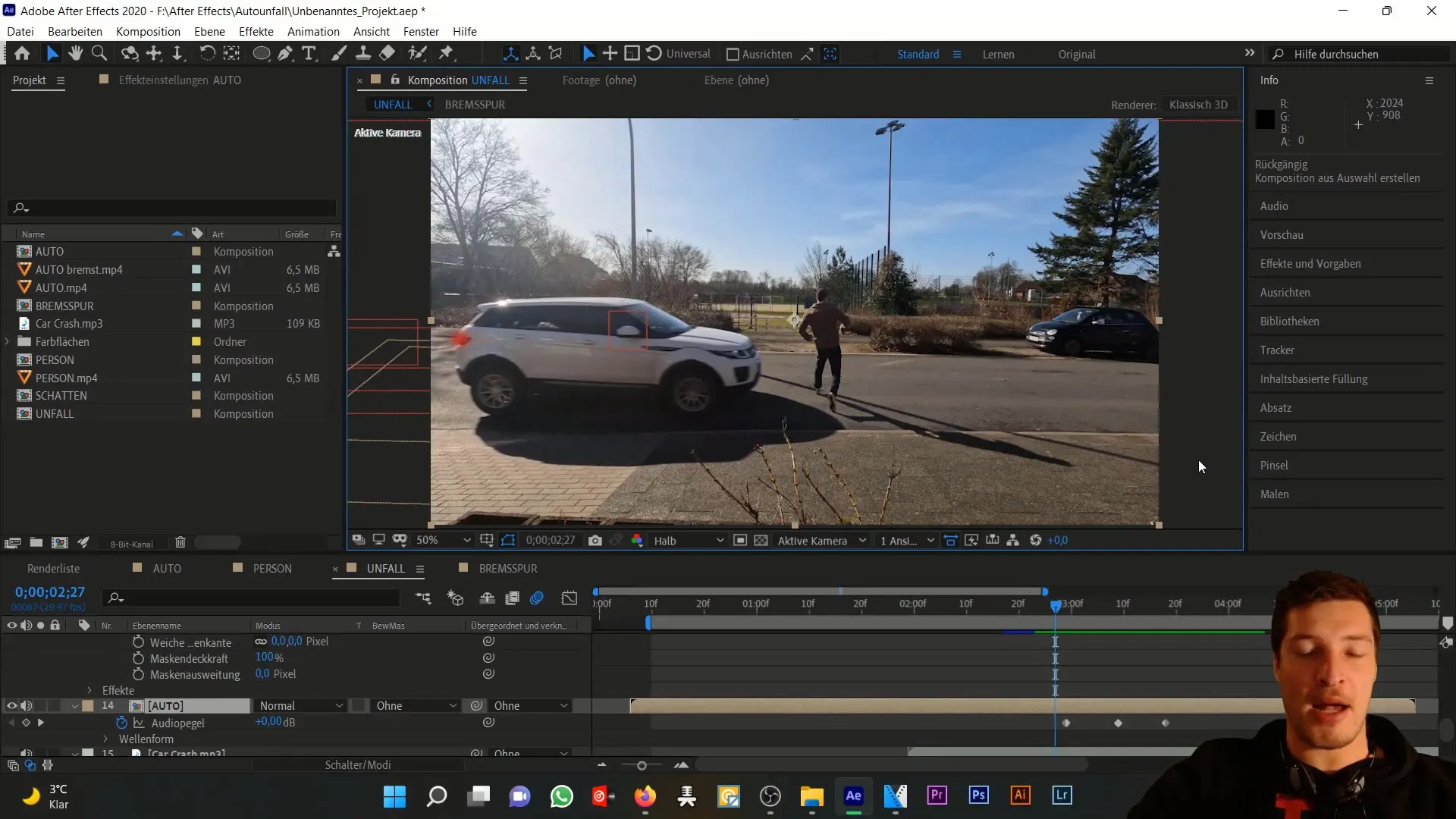
보닛을 위한 새로운 구도가 필요하므로 기존 자동차 구도를 새 구도 창으로 드래그합니다. 이 컴포지션의 이름을 "보닛"으로 변경합니다.
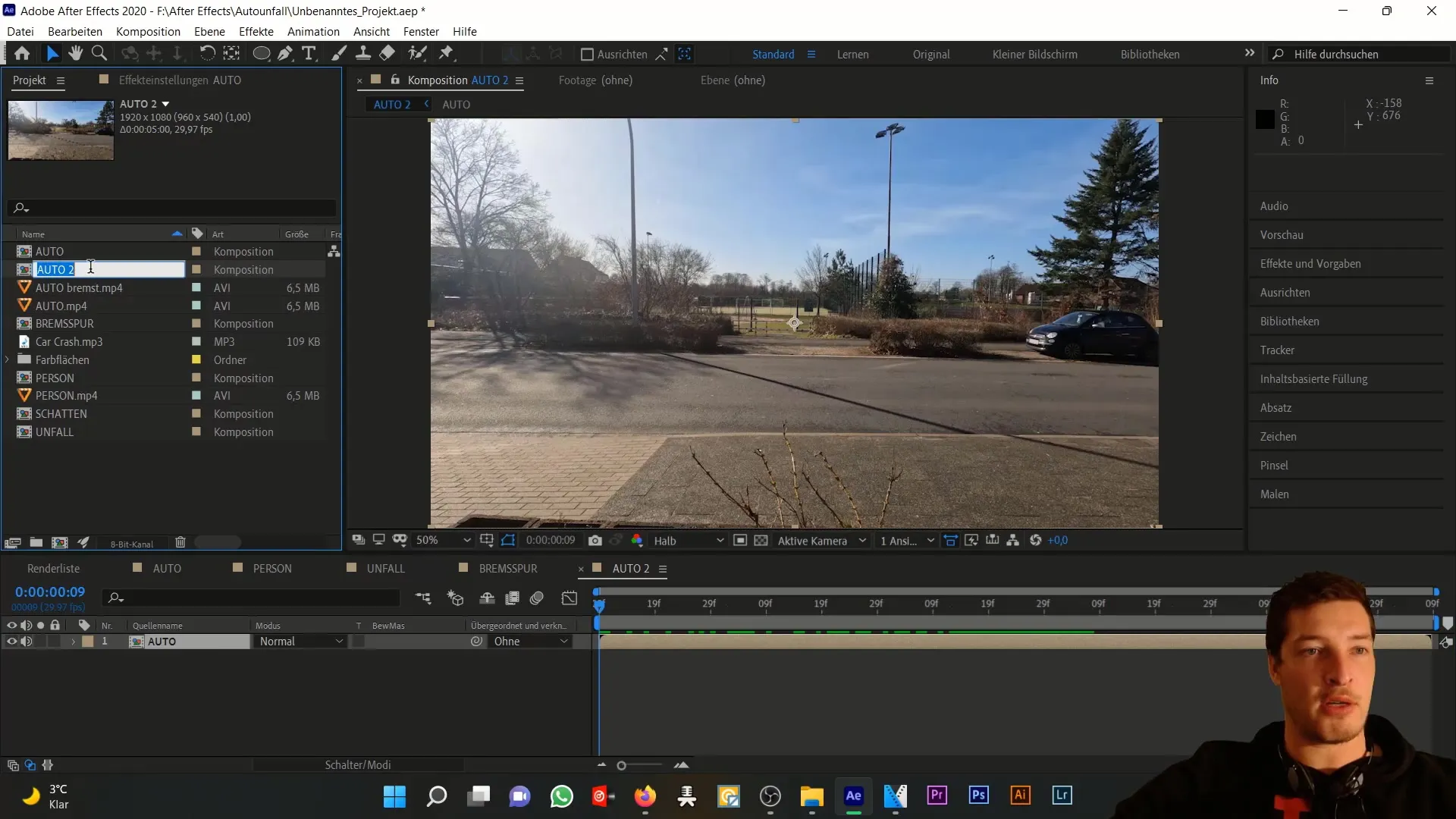
이제 보닛 위치를 원래 자동차 컴포지션 위에 배치하여 전체 프로젝트에 보닛 위치를 추가합니다. 두 요소가 동시에 표시되도록 위치가 올바르게 타이밍이 맞춰졌는지 확인합니다.
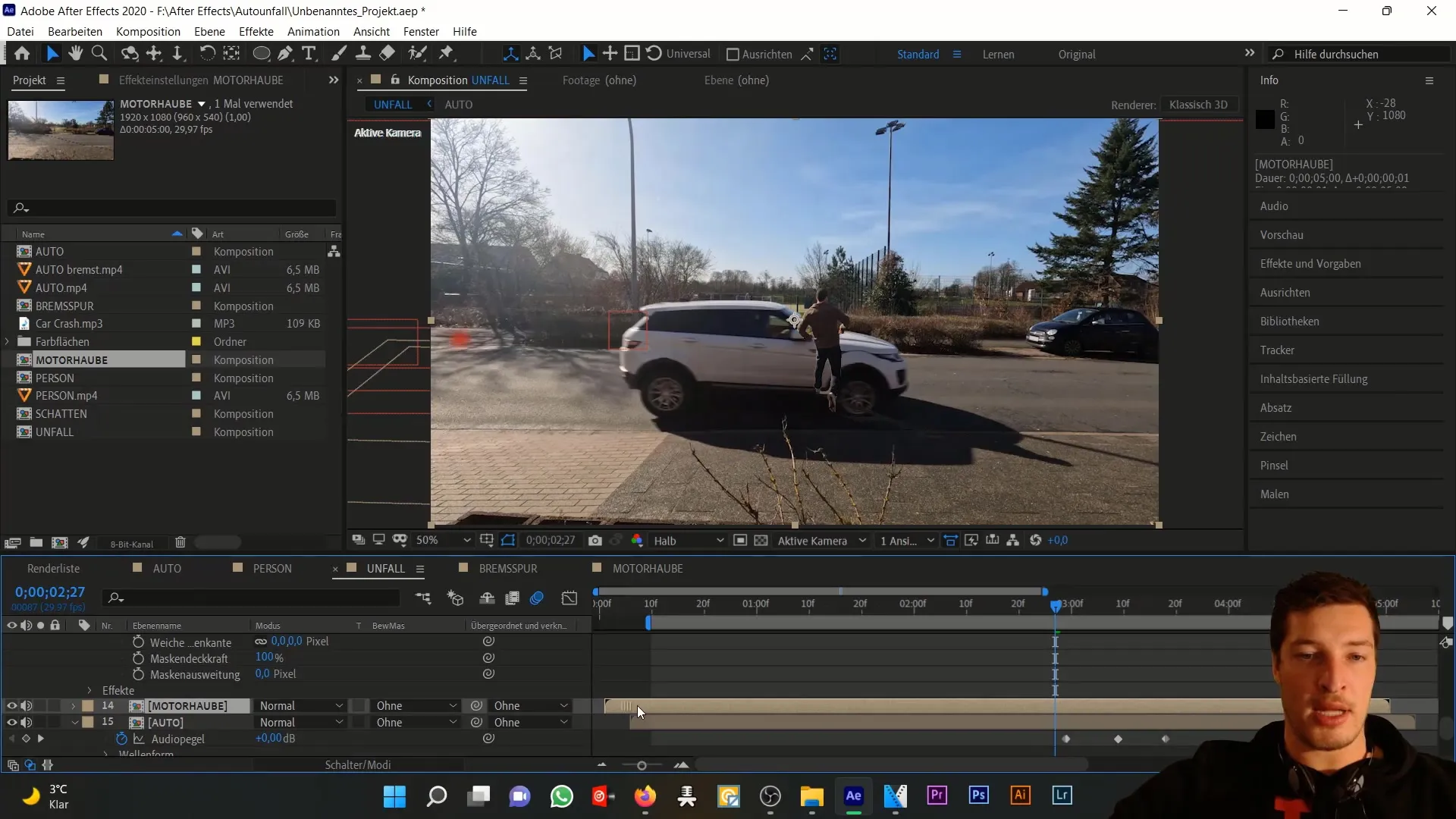
이제 보닛 프레임을 고정하는 것이 중요합니다. 이렇게 하려면 자동차 컴포지션을 마우스 오른쪽 버튼으로 클릭하고 "고정"을 선택합니다. 그러면 보닛의 현재 상태가 캡처됩니다.
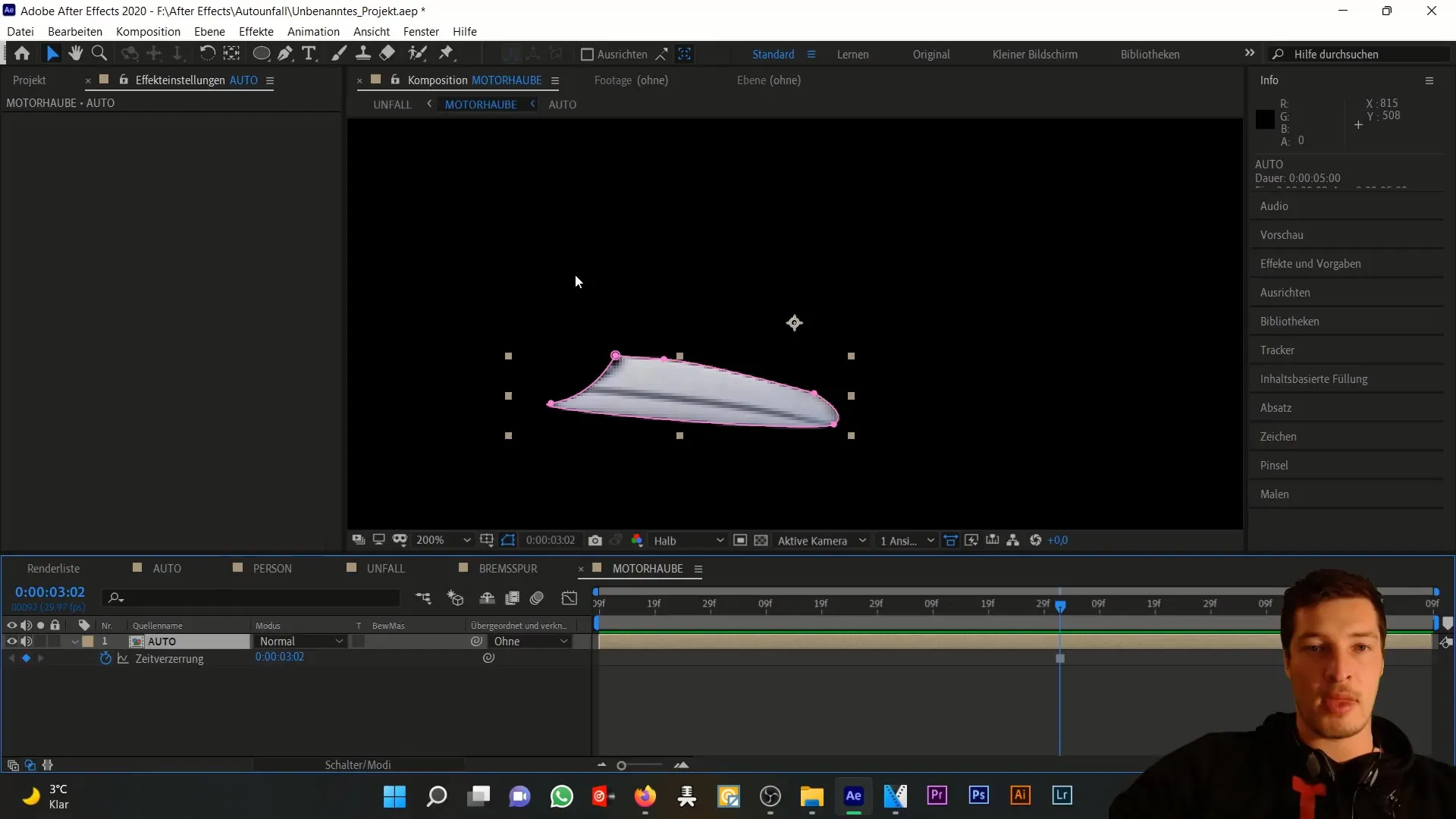
손상을 보다 사실적으로 보이게 하려면 보닛 뒤에 어두운 색 영역을 추가합니다. 새 색상 영역을 만들고 어두운 회색 음영을 선택합니다. 이 영역을 보닛 아래에 배치합니다.
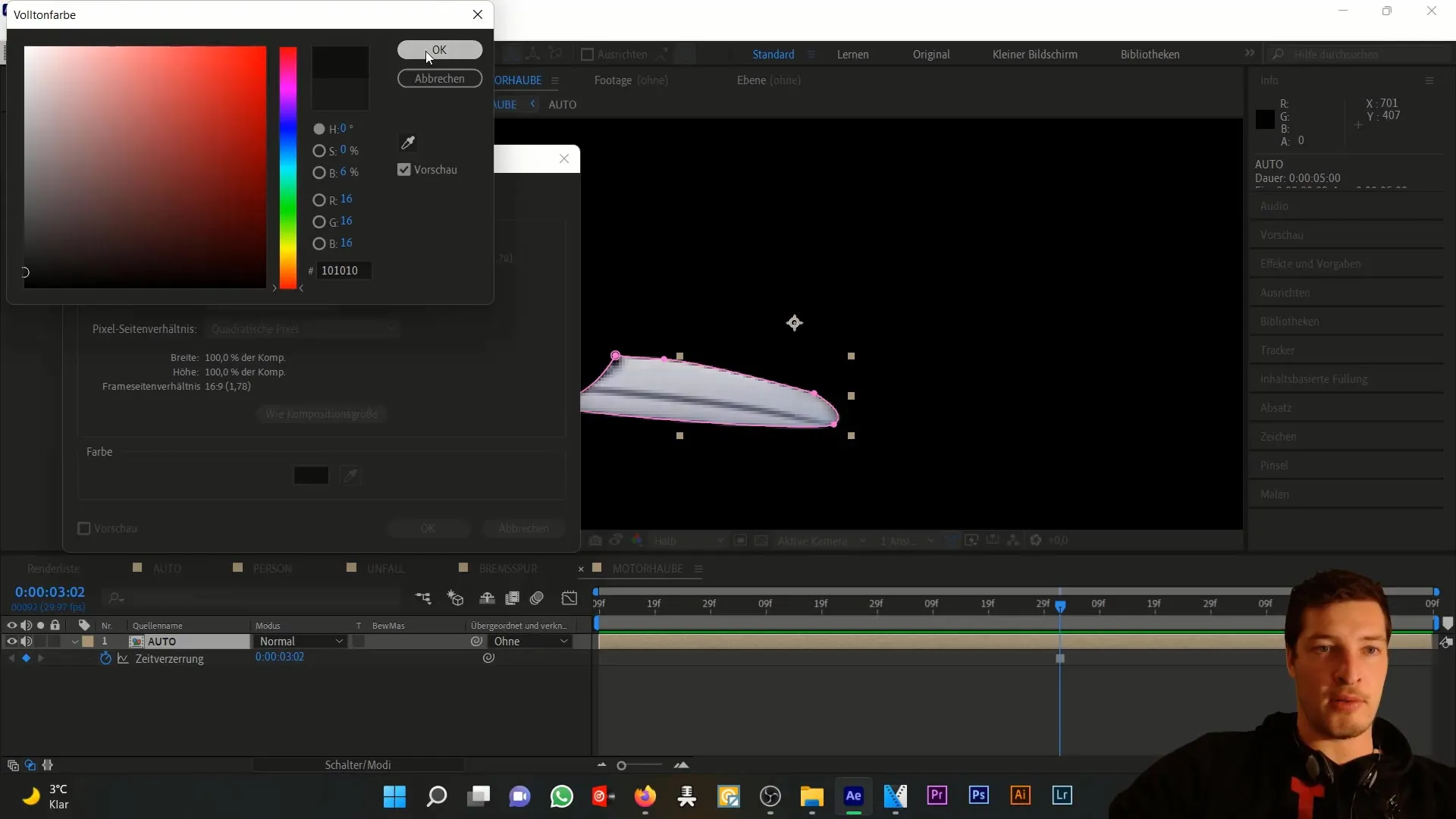
그런 다음 Ctrl + D로 자동 구도를 복제하고 '알파 스케일 모드'에서 색상 영역에 대해 '자동' 옵션을 선택합니다. 이렇게 하면 언더레이는 숨긴 채 보닛이 올바르게 표시됩니다.
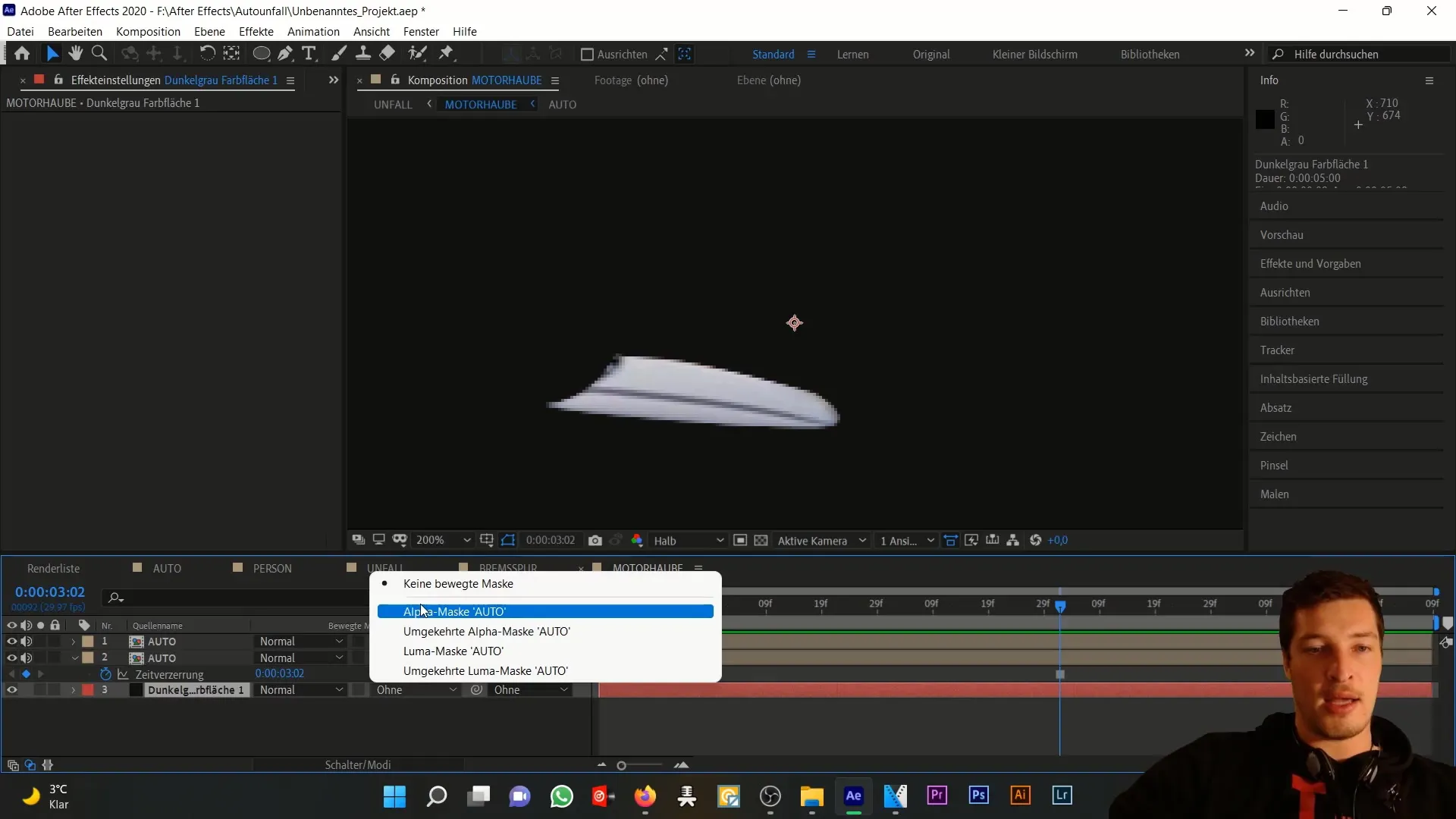
이제 중요한 단계인 CC 분할 효과가 나옵니다. 상단 자동 구도를 선택하고 "효과"로 이동한 다음 "왜곡" 아래에서 "CC 분할" 효과를 선택합니다. 여기에서 보닛의 변형을 정의하는 두 지점을 설정할 수 있습니다.
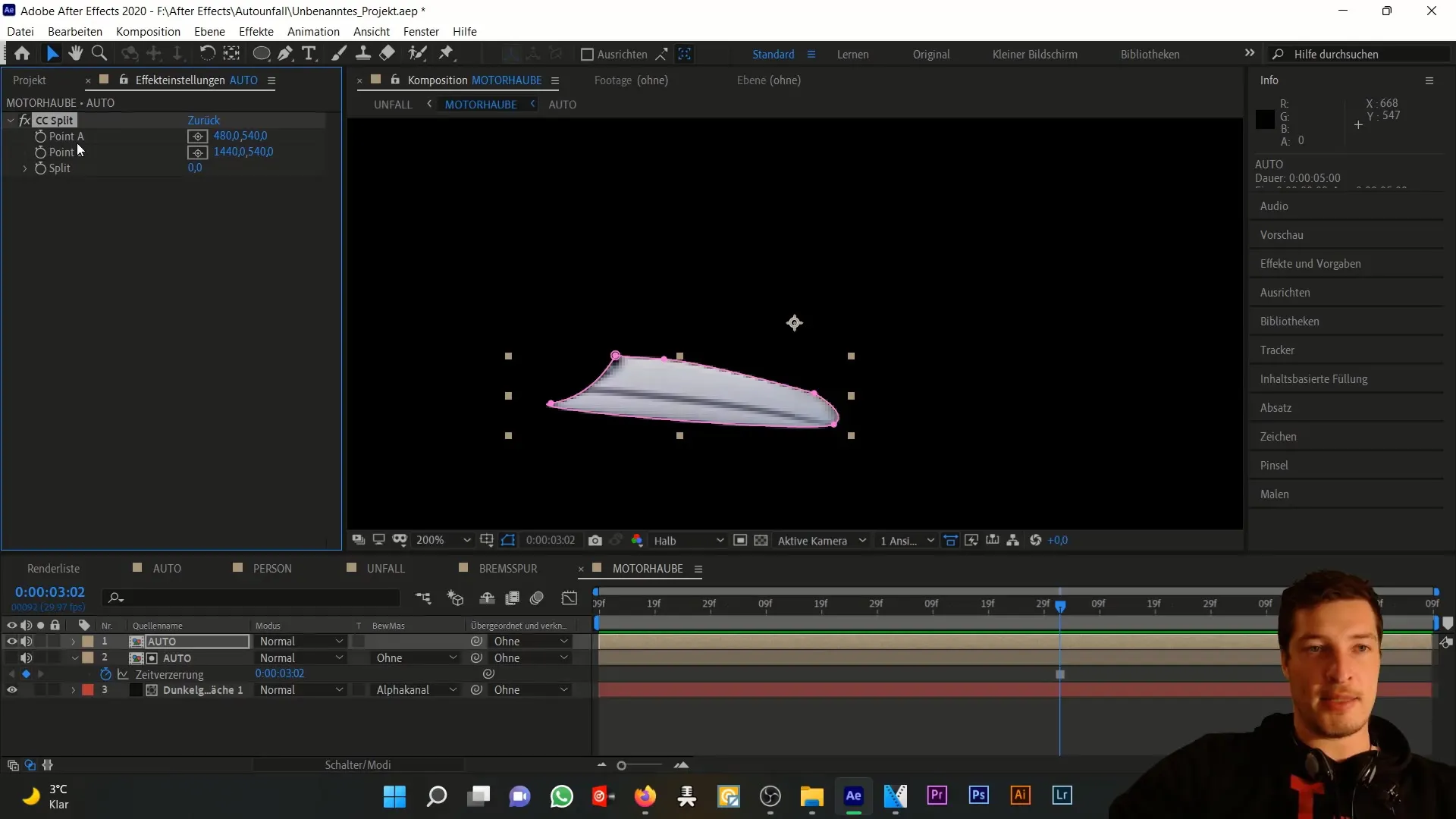
보닛을 어떻게 변형할 것인지에 따라 분할 효과의 포인트를 왼쪽과 오른쪽 하단에 배치합니다. 효과의 범위를 조정하여 원하는 시각적 인상을 얻습니다.
애니메이션을 만들려면 이제 분할 효과를 언제 활성화해야 하는지 알아내야 합니다. 자동차가 보닛에 부딪히는 순간에 위의 키프레임을 애니메이션하는 것이 좋습니다.
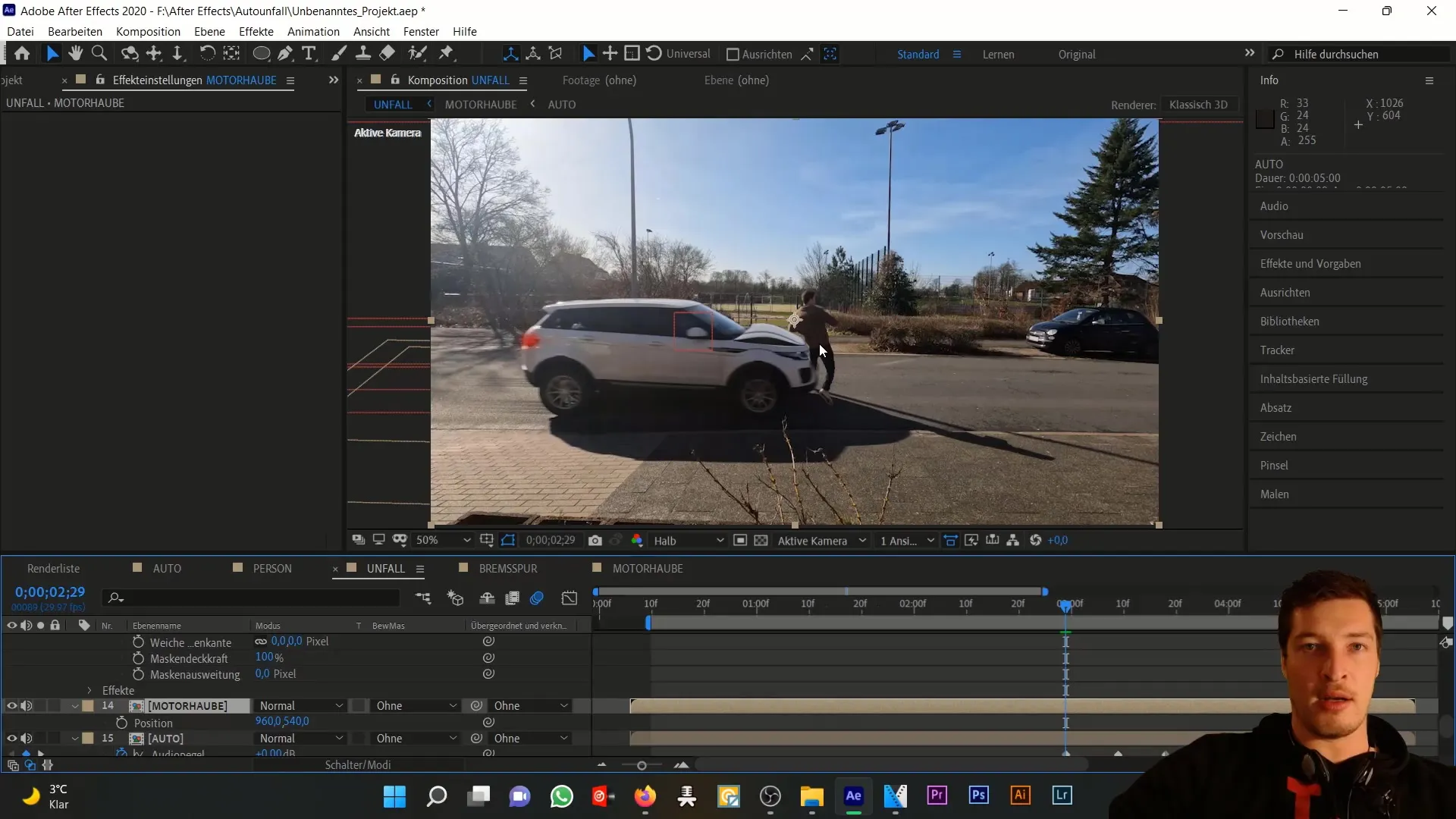
먼저 분할 효과의 값을 0으로 설정한 다음 약 3~4프레임 앞으로 이동하여 약 25로 설정합니다. 이렇게 하면 애니메이션이 여러 프레임에 걸쳐 부드럽게 표시됩니다.
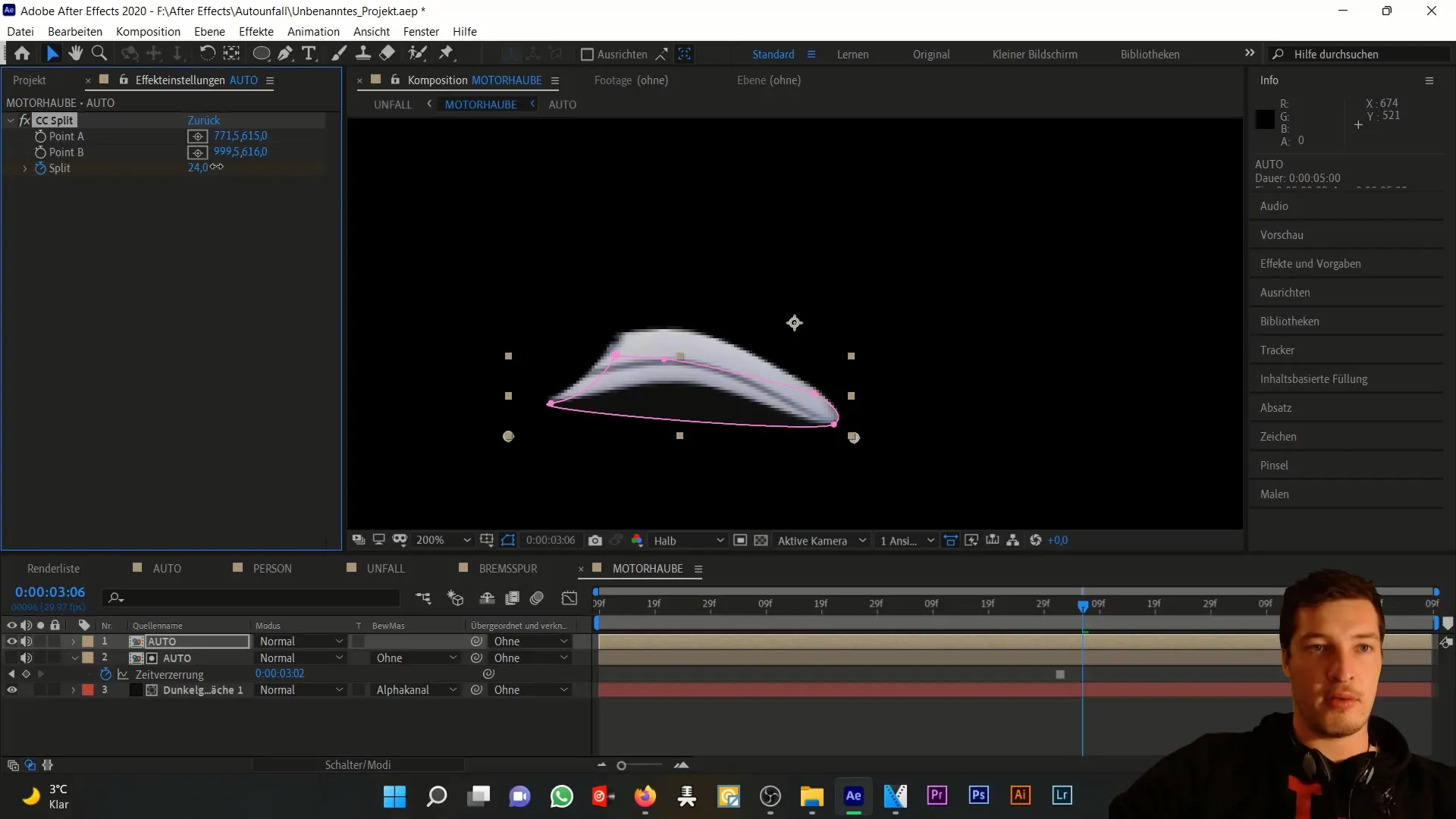
이제 보닛이 올바른 충격 순간에 착지하도록 보닛의 위치를 조정하는 것이 중요합니다. 널 오브젝트 레이어를 사용하여 조정할 수 있습니다. 키 프레임을 활성화하면서 보닛의 위치를 조심스럽게 조정합니다.
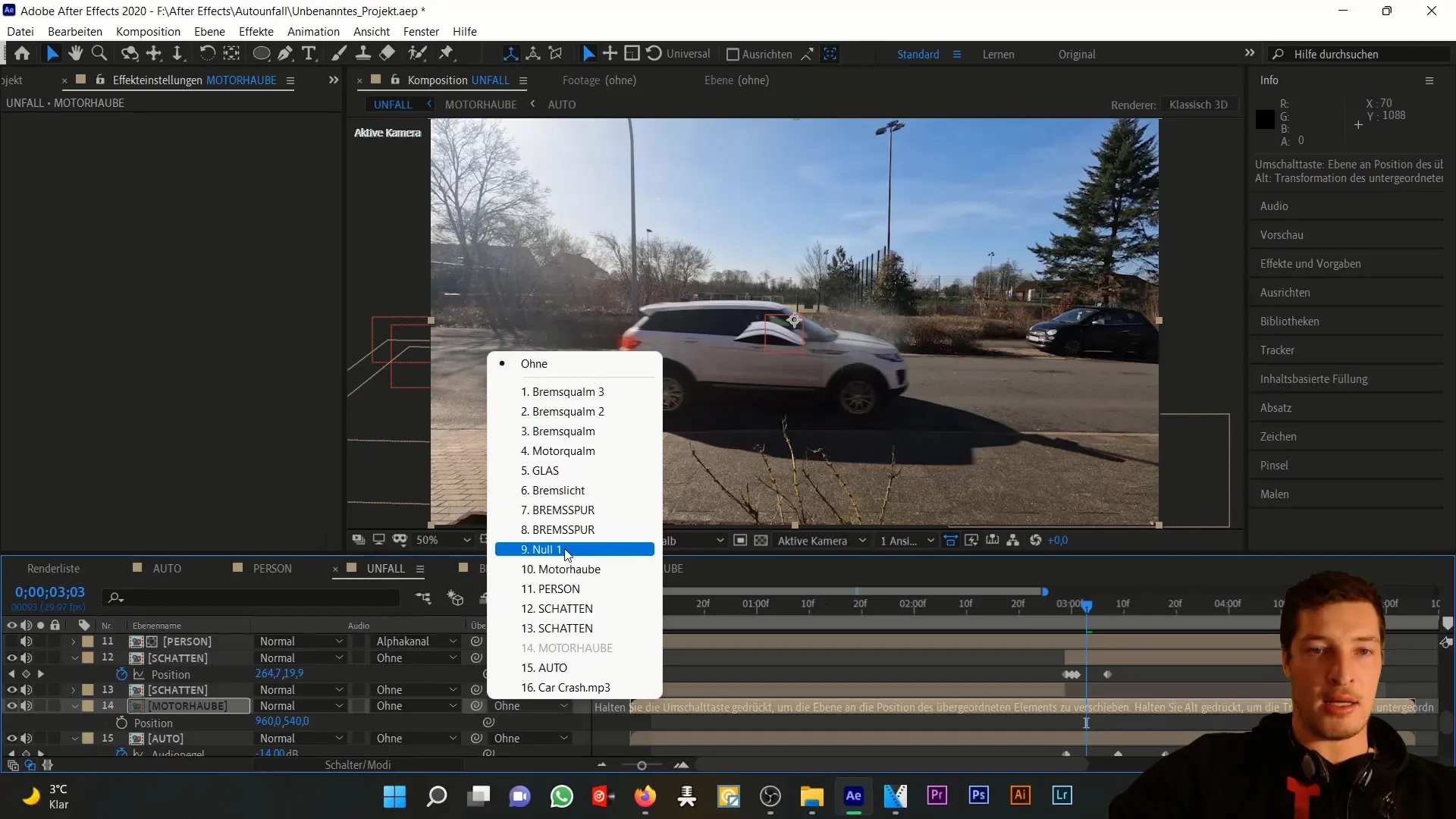
그러면 보닛이 시간이 지남에 따라 애니메이션이 적용됩니다. 보닛이 충격이 가해지는 순간에 나타나고 미리 눈에 띄지 않도록 하는 것이 중요합니다.
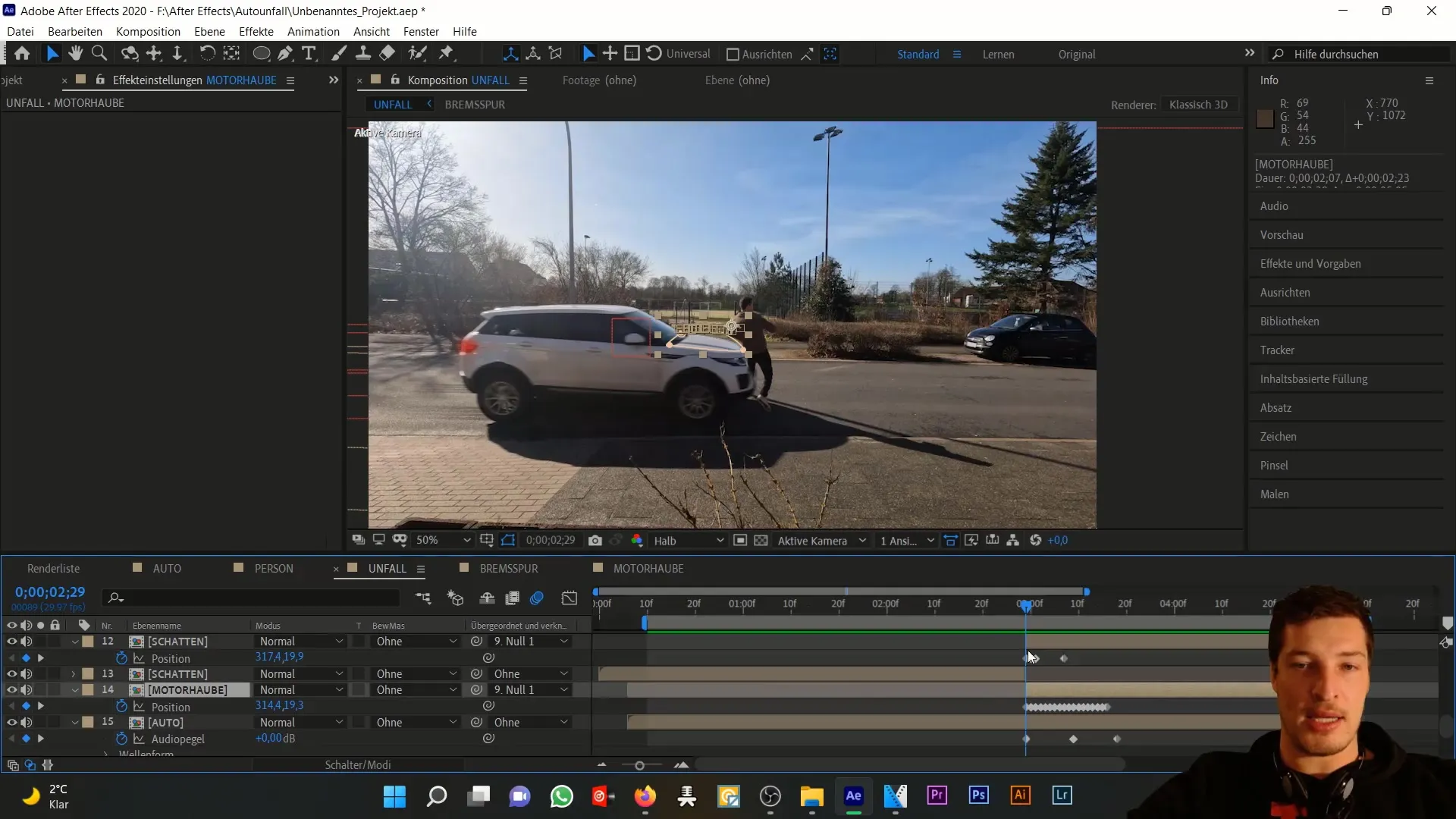
이제 전체 구성을 살펴봅시다. 애니메이션에서 보닛이 실제로 충격을 견디고 그에 따라 위로 구부러지는지 확인합니다.

이제 애니메이션이 좋아 보이므로 전체 구도에 새 조정 레이어를 추가해 보겠습니다. 여기에서 색상을 보정할 수 있습니다. 한 가지 제안은 이미지의 대비를 높이는 것입니다.
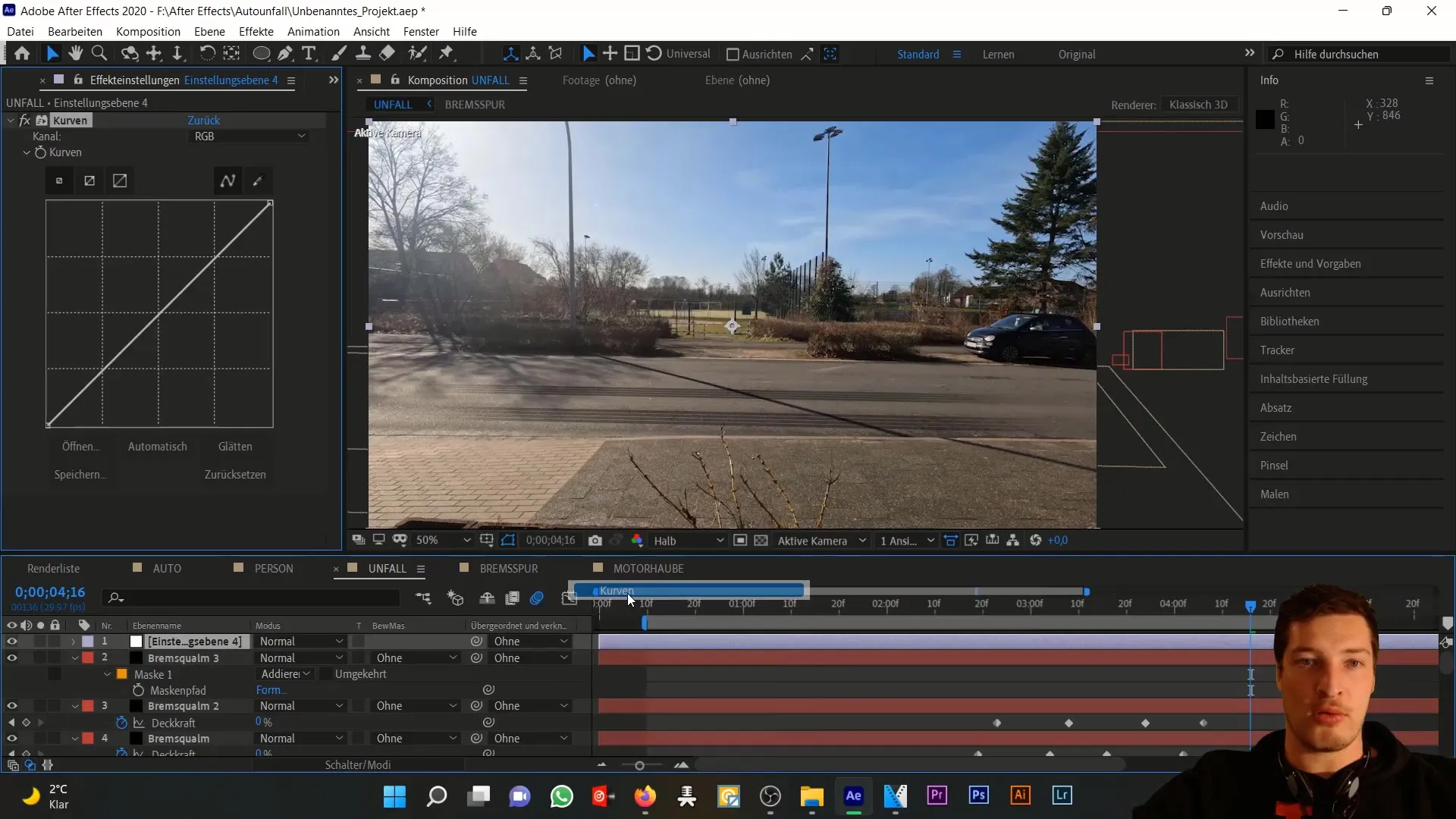
장면에 가을 분위기를 내기 위해 하단에 특정 색상 채널을 추가할 수 있습니다. 이렇게 하면 구도에 특별한 시각적 매력을 부여할 수 있습니다.
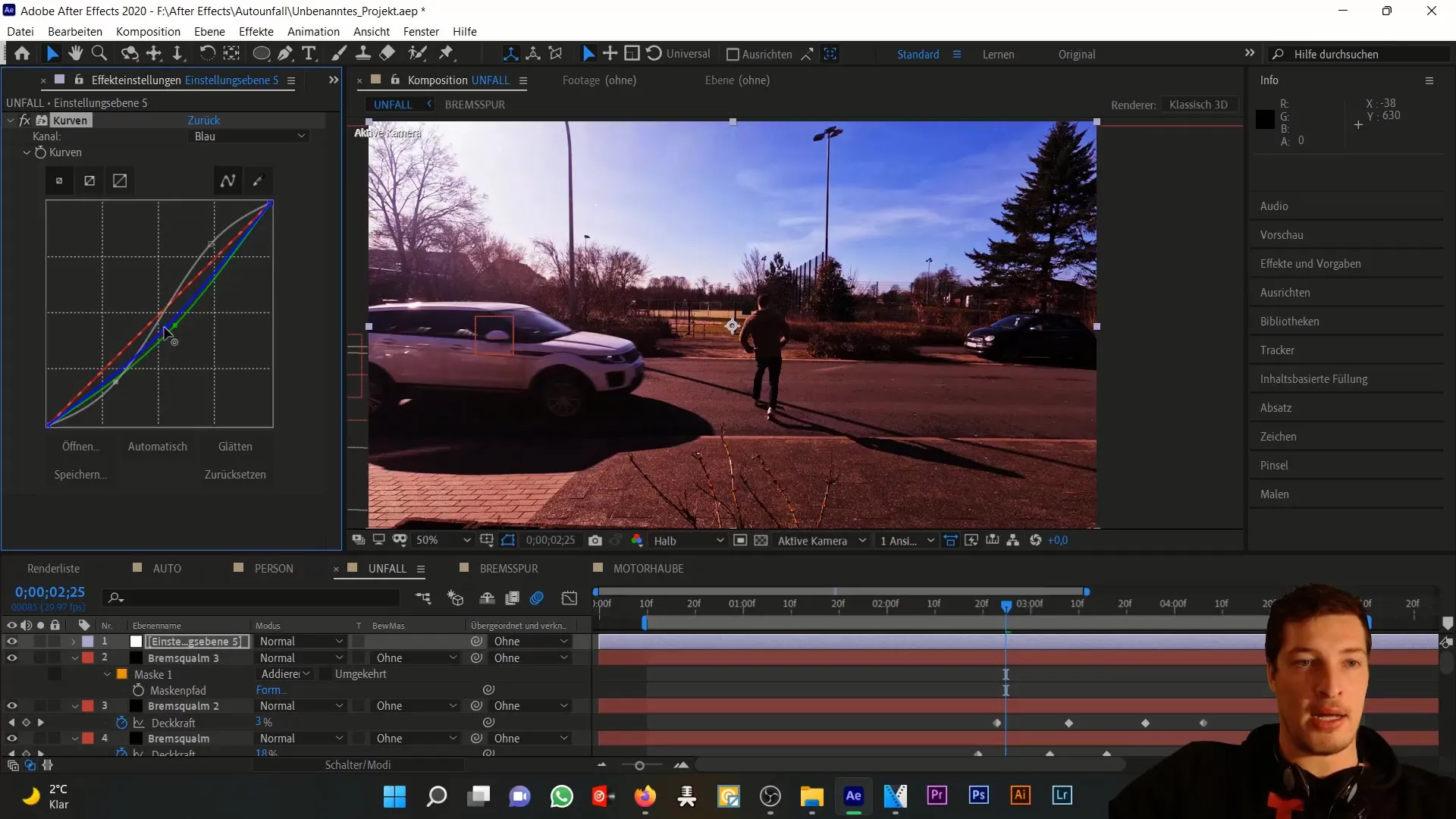
이제 사고의 충격을 인상적으로 묘사하는 보닛 손상에 대한 사실적인 시뮬레이션을 만들었습니다. 이 모든 단계를 수행하면 After Effects에서 애니메이션을 한 단계 더 발전시킬 수 있습니다.
요약
이 튜토리얼에서는 창의력과 기술을 사용하여 After Effects에서 보닛 손상을 시뮬레이션하는 방법을 배웠습니다. 몇 가지 단계와 올바른 효과로 얼마나 많은 것을 얻을 수 있는지 보는 것은 인상적입니다. 애니메이션 기술을 실험하고 개선하는 재미를 느껴보세요!
자주 묻는 질문
After Effects에서 새 컴포지션을 추가하려면 어떻게 하나요?기존 컴포지션을 컴포지션 창으로 드래그하여 새 컴포지션을 만듭니다.
After Effects에서 효과를 추가하려면 어떻게 하나요?레이어를 선택하고 '효과' 메뉴로 이동한 다음 원하는 효과를 선택합니다.
CC 분할 효과란 무엇이며 어떻게 작동하나요?CC 분할 효과는 이미지를 분리하는 두 지점을 배치하여 이미지를 찢거나 변형하는 효과입니다.
After Effects에서 색상 보정은 어떻게 하나요?조정 레이어를 만들고 곡선 효과를 적용하여 색상과 대비를 조정합니다.
After Effects에서 애니메이션을 만들려면 어떻게 하나요? 효과 또는 위치 옆에 있는 스톱워치를 활성화하여 애니메이션의 키 프레임을 설정합니다.


